いつも使っているpythonの開発環境にSpyderというソフトがあります。誰かが学習用の開発環境として作ったらしいです。 「退屈なことはpythonにやらせよう」という書籍をもとに学習をすすめています。この書籍でとりあつかっているのはIDLEという開発環境ですが、anacondaをインストールするとspyderという開発環境もインストールされます。 今回はそのspyderのデバッガについて取り扱っていきたいと思います。
「spyder」のデバッグ
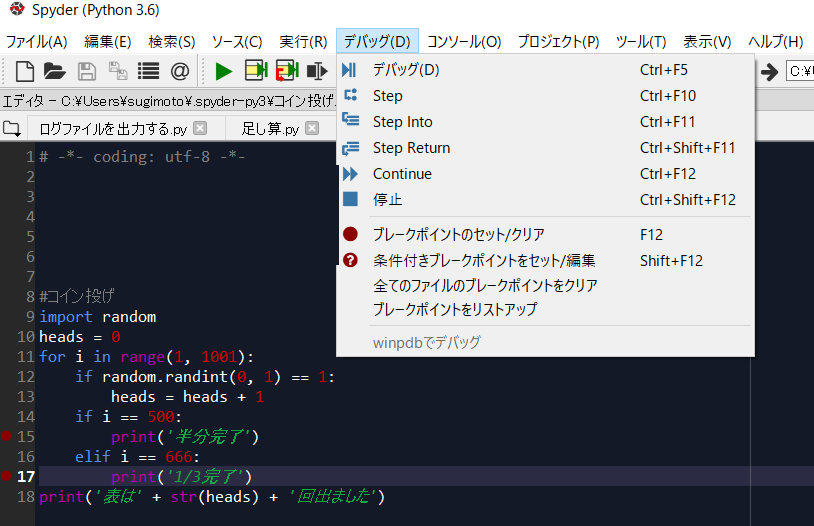
実行とデバッグの違いは、実行はプログラムをそのまま実行してデバッグはプログラムを確認しながら実行します。上の画像はデバッグを押したときに表示されるメニューです。これをもとに説明していきたいと思います。
デバッグ
デバッグの挙動は2つ。
- ブレークポイントを設定していなかったらプログラムの最初の行に飛ぶ。
- ブレークポイントを設定していたらブレークポイントに飛ぶ(ブレークポイントは画像の赤丸がついている行です。)
デバッグはただデバッグを開始するだけですので、次の行にうつるには、他の項目を使います。
Step
プログラムを1行1行実行していきます。デバッグを開始→ブレークポイントを設定していなかったら、最初の挙動は上にかいてあるコードだとimport randomに飛ぶはずです。そこからstepで1行1行進ませることができます。
Step info
関数の中に入ってしまいます。ただのprint()関数であっても、関数の中身に入ってしまいます。たぶん初心者は使わないと思います。
Step return
ステップアウトという関数の外に出るまでの機能に似ている?初心者の私にはよく理解できませんでしたが、挙動を確認するとreturnがある行に飛びます
Continue
ブレークポイントから次のブレークポイントに移るときに使う。
Spyderの変数エクスプローラー
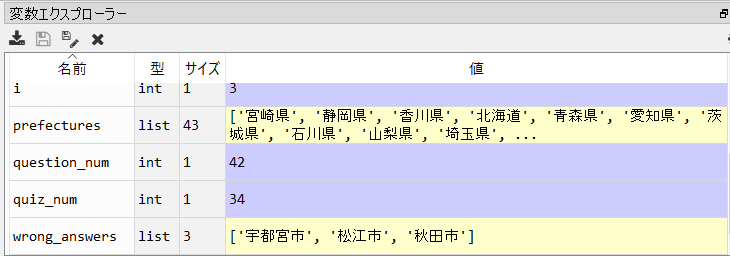
最初の画像と関連はありませんが、step実行で1行1行実行していくときに変数の値が変わっていくのが見れるので、プログラムの変数がどんな動きをしているのか確認することができます。 実際は各機能のショートカットキーを把握して連打していく感じみたいです。ちなみwindowsでにctrl + F10をおすとIMEのメニューが表示されてしまいます。これはこれで使える人にとっては使えるかもしれないですが、これではstep実行が使えません。 この機能を削除するにはIMEのプロパディで変えることができます。調べてみてください。
![Pythonプログラミングパーフェクトマスター[Python3/Anaconda/PyQt5対応第3版]](https://m.media-amazon.com/images/I/51lBAE6S+nL._SL160_.jpg)

コメント